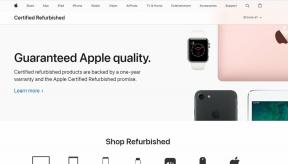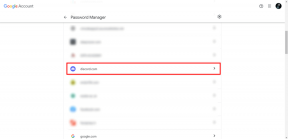6 طرق جديدة لتطبيق 3D Touch على iOS 10
منوعات / / February 11, 2022
3D Touch هي إحدى الميزات الجديدة التي ظهرت لأول مرة بجانب iPhone 6s. إنه يمكّن هاتفك من الشعور ما مقدار القوة التي تطبقها مع كل نقرة والتصرف وفقًا لذلك ، يمنحك أحيانًا معاينات المحتوى أو إظهار قوائم مختصرة على الشاشة الرئيسية. كان هذا لطيفًا ، لكن Apple سمعت بوضوح صرخاتنا من أجل تكامل أفضل.

يفتح iOS 10 عالمًا جديدًا تمامًا من وظائف 3D Touch. أصبحت الميزة التي شعرت في البداية وكأنها فكرة لاحقة لافتة للنظر أداة أساسية للمستخدمين المتمرسين لتحقيق أقصى استفادة من نظام التشغيل iOS. تحقق من هذه الطرق المبتكرة الست التي يمكنك من خلالها استخدام 3D Touch في iOS 10.
1. أدوات الشاشة الرئيسية


الآن ، عندما تقوم بلمس رمز ثلاثي الأبعاد على شاشتك الرئيسية ، يمكنك الحصول على معلومات حول ما بداخل التطبيق قبل فتحه. على سبيل المثال ، إذا قمت 3D Touch أخبار رمز ، ستحصل على الاختصارات السريعة المعتادة ، ولكنك سترى أيضًا أداة الأخبار تقدم عنوانًا رئيسيًا أو اثنين. إذا قمت 3D Touch طقس رمز ، يمكنك إلقاء نظرة سريعة على الظروف الحالية وإذا قمت بالنقر فوق
هاتف رمز ، تحصل على وصول سريع إلى جهات الاتصال المفضلة لديك.بالإضافة إلى ذلك ، يمكنك تخزين هذه الأدوات في وقت لاحق من خلال النقر فوق إضافة القطعة. بعد ذلك ، إما من شاشة القفل أو الشاشة الرئيسية ، مرر سريعًا إلى اليسار لرؤية جميع أدوات التطبيق.
ملحوظة:2. نظرة خاطفة داخل الإخطارات

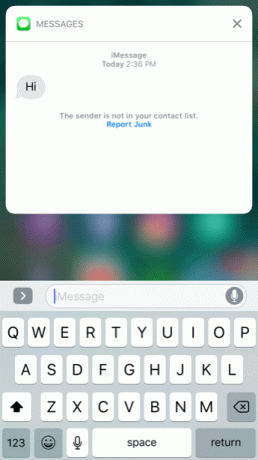
على شاشة القفل أو من مركز الإشعارات ، عندما تتلقى إشعارًا جديدًا ، يمكنك الآن 3D Touch للرد وإلقاء نظرة على التطبيق. عندما تتلقى رسالة جديدة ، قم بلمس الإشعار ثلاثي الأبعاد لإظهار لوحة المفاتيح ، بالإضافة إلى عرض المحادثة السابقة.
مرة أخرى ، هذا شيء سيصبح متاحًا مع المزيد من التطبيقات بمرور الوقت مع إصدار المطورين التحديثات ، ولكن القدرة على التفاعل مع الإشعار ورفضه بسرعة هي إضافة مرحب بها إلى iOS 10. بالإضافة إلى ذلك ، لا يزال بإمكانك الوصول إلى الإجراءات السريعة عبر 3D Touch كما هو الحال دائمًا (على سبيل المثال عرض الصفحة الشخصية في إشعار Instagram).
3. مسح كافة الإخطارات

هذا واحد سهل ، لكن من المناسب بالتأكيد استخدام كلمة "أخيرًا" هنا. أخيرًا ، يمكنك مسح جميع إشعاراتك في مركز الإشعارات. فقط 3D المس X زر وسترى القدرة على النقر مسح كافة الإخطاراتس. يتيح لك النقر المنتظم مسح جزء فقط من إشعاراتك إذا لزم الأمر.
4. ضبط شدة المصباح

ميزة المصباح اليدوي في مركز التحكم قد التقطت الآن تحسينًا من 3D Touch. مرر سريعًا لأعلى للكشف عن مركز التحكم (تمت إعادة تصميمه مؤخرًا لنظام التشغيل iOS 10) و 3D Touch مصباح يدوي أيقونة. اختر من بين شدة منخفضة أو متوسطة الكثافة أو عالية الكثافة للتلاعب بسطوع أضواء LED. الإعداد الافتراضي هو متوسط ، ولكن إذا احتجت في أي وقت إلى شيء فائق السطوع ، فإن الخيار موجود الآن على الأقل.
5. الموقت المسبق
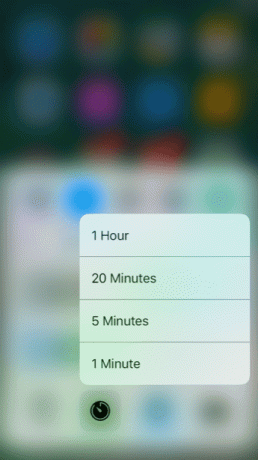
إذا أردت في أي وقت أن تضبط مؤقتًا بسرعة دون الحاجة إلى الدخول في الساعات والدقائق يدويًا ، يمكنك ذلك الآن. تضع Apple مقادير المؤقت الأكثر استخدامًا في قائمة 3D Touch. من مركز التحكم ، المس ثلاثي الأبعاد الموقت لمشاهدة الإعدادات المسبقة السريعة: دقيقة واحدة ، أو خمس دقائق ، أو 20 دقيقة ، أو ساعة واحدة. نقرة واحدة وسيبدأ المؤقت.
6. خيارات موسيقى Apple

سابقًا في Apple Music ، كانت هناك أيقونة قائمة ثلاثية النقاط مصحوبة بكل أغنية لإظهار خيارات التشغيل والمكتبة. ليس اطول. بدلاً من ذلك ، المس أي أغنية ثلاثية الأبعاد لرؤية قائمة الخيارات بالإضافة إلى لمحة عن العمل الفني للألبوم. يمكنك إضافة أو إزالة أغنية من مكتبتك ، والإضافة إلى قائمة التشغيل ، وتشغيلها لاحقًا (في نهاية queue) ، أو إنشاء محطة راديو بناءً عليها ، أو مشاركة الأغنية أو الحب / عدم الإعجاب بها لجعل Apple Music أكثر ذكاءً بشأنك الأذواق.
انظر أيضا: كيفية تحويل خرائط Apple إلى أداة مذهلة باستخدام اختصارات اللمس ثلاثية الأبعاد الرائعة
آخر تحديث في 03 فبراير 2022
قد تحتوي المقالة أعلاه على روابط تابعة تساعد في دعم Guiding Tech. ومع ذلك ، فإنه لا يؤثر على نزاهة التحرير لدينا. يظل المحتوى غير متحيز وأصيل.

كتب بواسطة
كتب جورج تيناري عن التكنولوجيا لأكثر من سبع سنوات: أدلة وإرشادات وأخبار ومراجعات والمزيد. عادة ما يكون جالسًا أمام جهاز الكمبيوتر المحمول الخاص به ، يأكل ، ويستمع إلى الموسيقى أو يغني بصوت عالٍ للموسيقى. يمكنك أيضًا متابعته على Twittergtinari إذا كنت بحاجة إلى مزيد من الشكاوى والسخرية في جدولك الزمني.